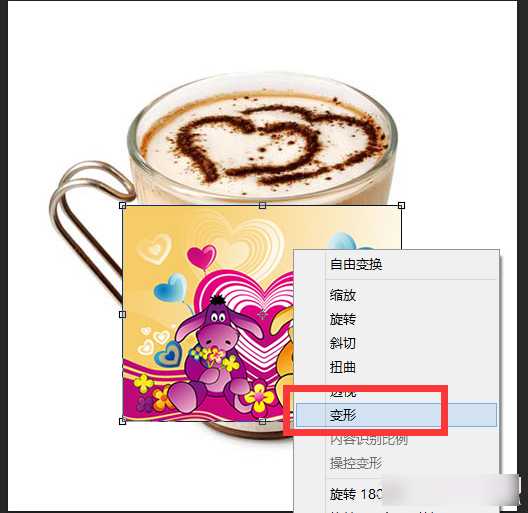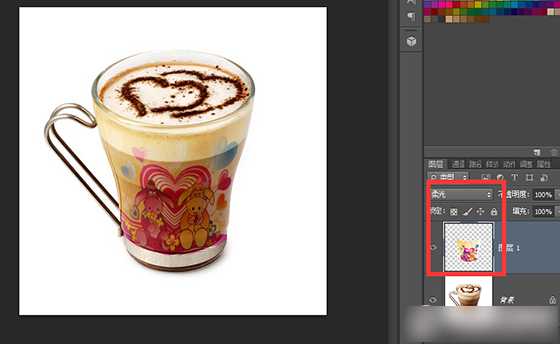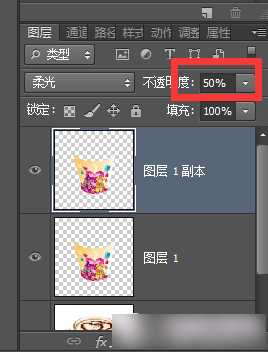金狮镖局 Design By www.egabc.com
今天小编打算为大家分享一篇“PS通过变形为咖啡杯贴图教程”,下面首先看一下PS最终效果图吧。
首先打开两个文件,如下图
一、使用“移动工具”将卡通图像拖到咖啡文档中。按下“ctrl+t”快捷键显示定界框,在图像上单击右键,在打开的快捷菜单中选择“变形”命令,如图1所示,显示变形网格,如图2。
二、将4个角上的锚点拖到杯体边缘,使之与边缘对其,如下图
三、拖动左侧两个锚点上的方向点,使图片向内收缩,如图4,拖动右边两个锚点,的方向点,使右侧图片也向内收缩如图5,但要注意的是,要让图片覆盖住被子,不要空隙。(大家可以把图放大后在调整)
四、按回车确认变形操作
五、打开“图层”面板,将“图层1”混合模式设置为“柔光”,是贴图更加真实,如下图
六、按下“ctrl+j”快捷键复制图层,是贴纸更加清晰,将图层不透明度调整为50%,如下图
七、保存PS看效果图,如下图所示。
金狮镖局 Design By www.egabc.com
金狮镖局
免责声明:本站文章均来自网站采集或用户投稿,网站不提供任何软件下载或自行开发的软件!
如有用户或公司发现本站内容信息存在侵权行为,请邮件告知! 858582#qq.com
金狮镖局 Design By www.egabc.com
暂无PhotoShop通过变形工具为咖啡杯贴图实例教程的评论...
更新日志
2025年01月13日
2025年01月13日
- 小骆驼-《草原狼2(蓝光CD)》[原抓WAV+CUE]
- 群星《欢迎来到我身边 电影原声专辑》[320K/MP3][105.02MB]
- 群星《欢迎来到我身边 电影原声专辑》[FLAC/分轨][480.9MB]
- 雷婷《梦里蓝天HQⅡ》 2023头版限量编号低速原抓[WAV+CUE][463M]
- 群星《2024好听新歌42》AI调整音效【WAV分轨】
- 王思雨-《思念陪着鸿雁飞》WAV
- 王思雨《喜马拉雅HQ》头版限量编号[WAV+CUE]
- 李健《无时无刻》[WAV+CUE][590M]
- 陈奕迅《酝酿》[WAV分轨][502M]
- 卓依婷《化蝶》2CD[WAV+CUE][1.1G]
- 群星《吉他王(黑胶CD)》[WAV+CUE]
- 齐秦《穿乐(穿越)》[WAV+CUE]
- 发烧珍品《数位CD音响测试-动向效果(九)》【WAV+CUE】
- 邝美云《邝美云精装歌集》[DSF][1.6G]
- 吕方《爱一回伤一回》[WAV+CUE][454M]